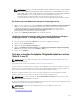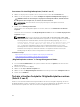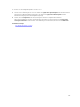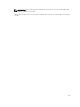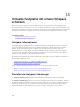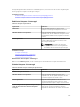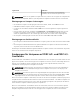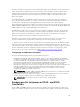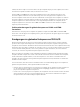Users Guide
So ersetzen Sie eine Mitgliedfestplatte: (Schritt 1 von 2)
1. Wählen Sie die physische Festplatte, die Sie ersetzen wollen, in der Tabelle Konnektor aus.
2. Wählen Sie die Zielfestplatte in der Tabelle Verfügbare Festplatten für Mitgliedersatzvorgang aus.
VORSICHT: Wenn Sie einen Hotspare als physische Zielfestplatte wählen, wird die virtuelle
Festplatte ohne Hotspare sein, es sei denn, Sie weisen einen zu.
ANMERKUNG: Sie können immer nur eine physische Quell-/Zielfestplatte auf einmal
auswählen.
3. Klicken Sie auf Änderungen anwenden.
Zum Beenden ohne die Mitgliedsfestplatte zu ersetzen, klicken Sie auf Zurück zur Seite Virtuelle
Festplatte.
Sie können den Fortschritt des Tasks Mitgliedfestplatte ersetzen auf der Seite Details zur physischen
Festplatte anzeigen.
ANMERKUNG: Wenn sich bei den Controllern PERC H310, H330, H700, H710, H710P, H800,
H810, H730, H730P, H830 und FD33xD/FD33xS irgendein von Ihnen ausgewähltes Laufwerk im
heruntergefahrenen Zustand befindet, wird die folgende Meldung angezeigt: The below
listed physical drive(s) are in the spun down state. Executing this task
on these drive(s) takes additional time, because the drive(s) need to
spun up (Die unten aufgeführte(n) physische(n) Festplatte(n) befindet(n) sich in einem
heruntergefahrenen Zustand. Das Ausführen dieses Tasks auf diesem/n Laufwerk/en nimmt
zusätzliche Zeit in Anspruch, da das/die Laufwerk/e hochgefahren werden müssen.) Die
Meldung zeigt die ID(s) des/der heruntergefahrenen Laufwerks(e) an.
Verwandte Konzepte
Eigenschaften der physischen Festplatte oder des physischen Geräts
Tasks der physischen Festplatte oder des physischen Geräts
„Mitgliedfestplatte ersetzen“ in Storage Management finden
1. Im Fenster Server Administrator in der System-Struktur erweitern Sie Speicher, um die Controller-
Objekte anzuzeigen.
2. Erweitern Sie ein Controller-Objekt.
3. Wählen Sie das Objekt Virtuelle Festplatte aus.
4. Wählen Sie den Task Mitgliedsfestplatte ersetzen aus dem Drop-Down-Menü Verfügbare Tasks aus.
5. Klicken Sie auf Ausführen .
Task der virtuellen Festplatte: Mitgliedfestplatte ersetzen
(Schritt 2 von 2)
Auf dieser Seite wird die Zusammenfassung der Attribute der virtuellen Festplatte angezeigt, auf der Sie
die Mitgliedfestplatte ersetzen. Verwenden Sie diese Seite, um Ihre Änderungen nachzuprüfen, bevor Sie
auf der virtuellen Festplatte den Task des Ersetzens der Mitgliedfestplatte durchführen.
192